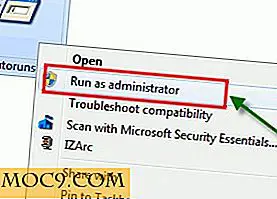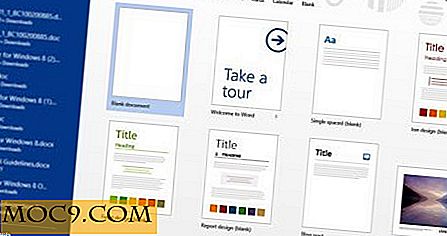Как да деактивирате оптимизирането на доставките на Windows Update в Windows 10
Оптимизацията за доставяне на Windows Update (WUDO) е предназначена да помогне на потребителите на Windows да получат по-бързо и ефективно приложенията на магазина за Windows и други актуализации на Windows - дори и да имате несигурна интернет връзка.
Функцията WUDO е активирана по подразбиране във всички Windows 10 системи, с изключение на версиите Enterprise. Когато е активирана, всички актуализации на Windows се споделят между всички компютри в същата мрежа. Това помага да запазите широчината на интернет връзката си, тъй като всеки компютър във вашата мрежа ще споделя актуализациите между тях, вместо да изтегля актуализациите отделно от сървърите на Microsoft.
Наред със споделянето и изтеглянето на актуализации и приложения през локалните мрежи, функцията WUDO ги споделя и с други компютри през интернет. Просто казано, тази нова функция много прилича на торент и използва честотната лента, за да споделя актуализациите с други компютри през интернет.
Според Microsoft функцията WUDO има много малко влияние върху вашата интернет връзка. Освен това, когато изтегляте актуализации на Windows от други персонални компютри, Windows проверява целостта на тези файлове, сякаш те се изтеглят директно от сървърите на Microsoft. Ако има някакви промени или несъответствия в файловете, Windows спира изтеглянето от целевия компютър и проверява за друг източник, независимо дали е друг компютър в Интернет или сървъра на Microsoft.
Всичко това е добре и добре, но ако сте на ограничена или измервана интернет връзка, запазването на тази функция може да не е опция за вас, освен ако не искате да плащате високи сметки в името на интернет. Така че е добре да конфигурирате или деактивирате функцията, така че да не губите честотната лента.
Персонализиране или деактивиране на функцията WUDO
За щастие, можете лесно да деактивирате или конфигурирате функцията WUDO. За да започнете, кликнете върху иконата Известия. След като отворите прозореца за известия, изберете опцията "Всички настройки".

Горното действие ще отвори панела за настройки на Windows. Тук кликнете върху опцията "Актуализиране и сигурност". Това е мястото, където управлявате всички функции за актуализации на Windows, сигурност и възстановяване на Windows 10.

След като сте в панела Актуализиране и защита, изберете раздела Windows Update и кликнете върху връзката "Разширени опции".

Това ще ви отведе до Разширени опции. Тук кликнете върху връзката "Избиране на начина на актуализиране".

Както вече казах, функцията WUDO е активирана по подразбиране и също така е конфигурирана да изтегля и споделя актуализации с персонални компютри в локалната мрежа и в Интернет.

Ако искате да деактивирате напълно функцията WUDO, превключете бутона "Off" и вие сте добре дошли.

Ако обаче искате да споделите актуализациите между компютрите във вашата локална мрежа, изберете опцията "PCs in my local network".

Това действие гарантира, че актуализациите се споделят само с персонални компютри в локалната ви мрежа, а не с персонални компютри в интернет.
Коментирайте по-долу споделяйки вашите мисли и преживявания за новата функция за оптимизиране на доставянето на Windows Update.